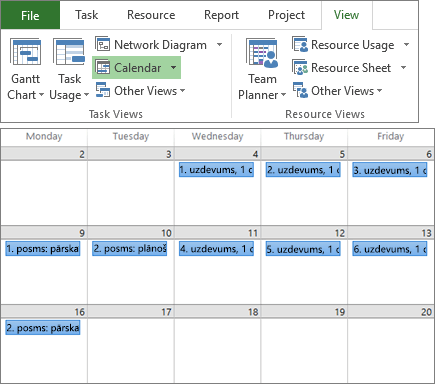Projekta izveide programmā Project 2016
Projekta izveide no veidnes
-
Atveriet programmu Project. Ja jau strādājat projekta plānā, atlasiet Fails > Jauns.
-
Atlasiet veidni vai rakstiet lodziņā Meklēt tiešsaistes veidnes un pēc tam nospiediet taustiņu Enter.Vai arī izvēlieties Tukšs projekts, lai izveidotu projektu no pašiem pamatiem.
-
Atlasiet veidni, lai parādītu informāciju par veidnē iekļautajiem elementiem un jebkādām opcijām.
-
Atlasiet vajadzīgās opcijas un pēc tam atlasiet Izveidot.
Mainiet veidnē norādītos resursus, uzdevumus un ilgumu, lai pielāgotu to sava projekta vajadzībām.
Piezīme.: Lai izveidotu jaunu projektu, kura pamatā ir esošs projekts, mainiet attiecīgā projekta sākuma un beigu datumu un pēc tam saglabājiet projekta failu ar citu nosaukumu vai citā atrašanās vietā.
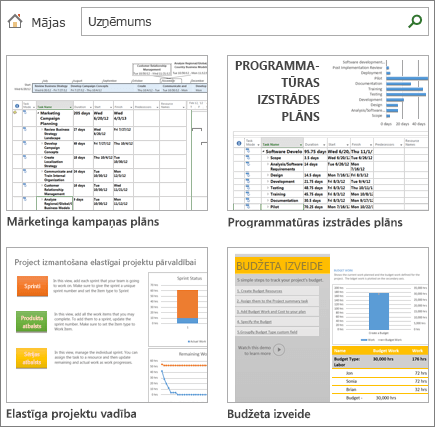
Uzdevumu pievienošana projektam
-
Atlasiet Skats > Uzdevumu skati > Ganta diagramma.
-
Pirmajā tukšajā laukā Uzdevuma nosaukums ierakstiet uzdevuma nosaukumu.
-
Nospiediet taustiņu Enter.
-
Atkārtojiet 2. un 3. darbību, lai ievadītu vajadzīgos uzdevumus.
Ja uzdevumu pievienošana pa vienam aizņem pārāk daudz laika, varat arī:
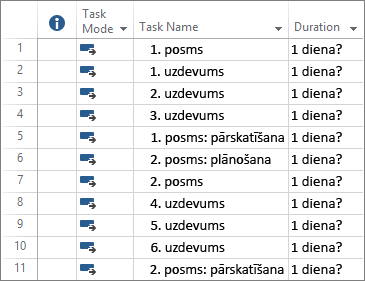
Uzdevumu strukturēšana projektā
Veidojiet uzdevumu atkāpes un pārkaru atkāpes, lai rādītu hierarhiju. Uzdevums ar atkāpi kļūst par tā uzdevuma apakšuzdevumu, kas atrodas virs tā. Savukārt augšējais uzdevums kļūst par kopuzdevumu.
-
Atlasiet Skats > Uzdevumu skati > Ganta diagramma.
-
Kolonnā Uzdevuma nosaukums atlasiet vienu vai vairākus uzdevumus, kuriem vēlaties izveidot atkāpi vai pārkaru atkāpi.
-
Veicamās darbības:
-
Atlasiet Uzdevums > Ieplānot >Izveidot uzdevuma atkāpi
-
Atlasiet Uzdevums > Ieplānot > Izveidot uzdevuma pārkaru atkāpi
-
Varat izmantot apakšuzdevumus un kopuzdevumus, lai parādītu fāzes, vienkārši naviģētu lielā projektā un veiktu citas darbības.
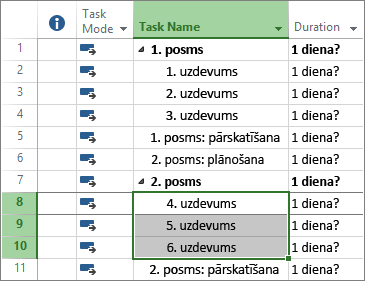
Uzdevumu saistīšana projektā
Varat saistīt jebkurus divus uzdevumus projektā, lai parādītu to relāciju jeb uzdevumu atkarību. Pēc tam, kad būsit saistījis uzdevumus, jebkuras vienā uzdevumā veiktas izmaiņas ietekmēs arī otru uzdevumu.
-
Atlasiet Skats > Uzdevumu skati > Ganta diagramma.
-
Turiet nospiestu taustiņu Ctrl un atlasiet abus uzdevumus, ko vēlaties saistīt (kolonnā Uzdevuma nosaukums).
-
Atlasiet Uzdevums > Saistīt atlasītos uzdevumus
Programma Project atbalsta četrus uzdevumu saišu veidus, ko var izmantot, lai rādītu dažādas relācijas.
Plašāku informāciju par uzdevumu saitēm un plānošanu skatiet rakstā Kā programma Project ieplāno uzdevumus: aizkulises.
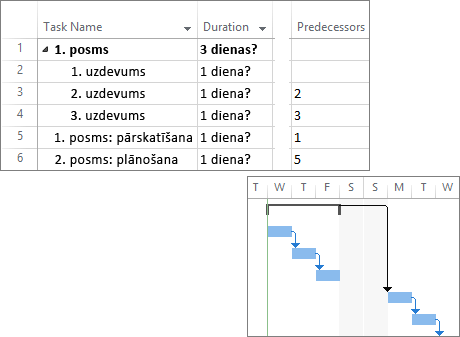
Skata maiņa
-
Atlasiet cilni Skats.
-
Veicamās darbības:
-
Grupā Uzdevumu skati vai Resursu skati atlasiet skatu, ko vēlaties izmantot.
-
Atlasiet Ganta diagramma > Vairāk skatu, lai skatītu visus pieejamos skatus, un pēc tam atlasiet kādu opciju dialoglodziņā Vairāk skatu.
-
Vai jums ir nepieciešama palīdzība, lai varētu izvēlēties pareizo sava projekta skatu?